- Windows 11:n Video Editor on tehokas työkalu, jonka avulla voit muokata ja viedä videoita, mutta joskus se voi epäonnistua.
- Videonmuokkausohjelmassasi voi olla virhe tai tiedostosi saattaa olla liian suuri vietäväksi.
- Onneksi tähän ongelmaan on enemmän kuin yksi korjaus. Voit yrittää korjata Kuvat-sovelluksen tai nollata sen, jotta videosi voidaan viedä uudelleen.
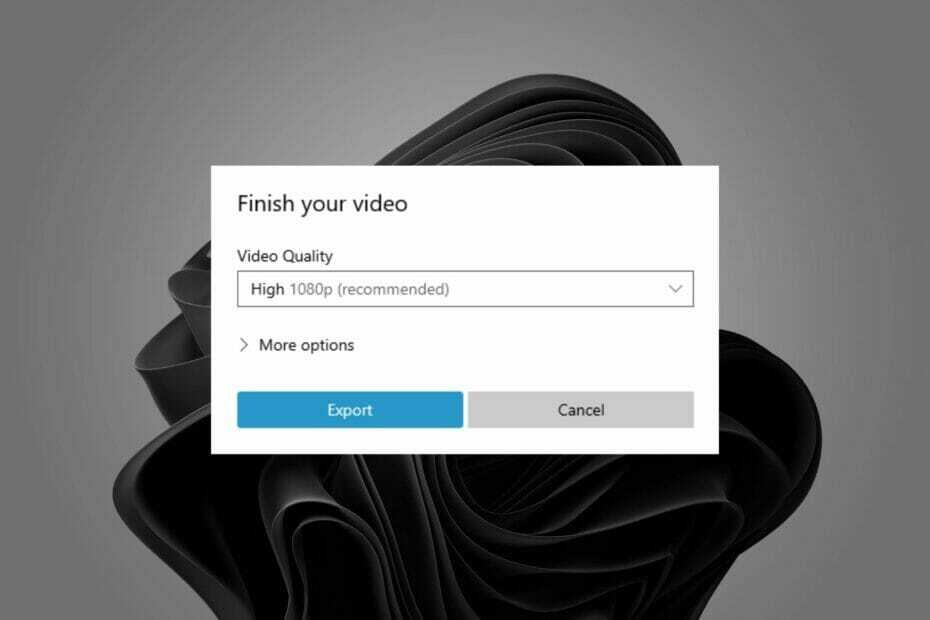
- Kuvat
- Videot
- Songs
- 3D-mallit ja infografiikka
- Monet muut taideteokset
Hanki kaikki sovellukset erikoishintaan!
Mikään ei ole tuskallisempaa kuin kestää tuntikausia videon muokkaamiseen ja sitten saada ärsyttävä viesti, että Windowsin videoeditori ei vie vientiä.
The Valokuvat-sovelluksessa on paljon upeita ominaisuuksia ja videoeditointi erottuu joukosta, koska se on ilmainen ja helppokäyttöinen jopa aloittelijoille.
Tästä syystä se on niin turhauttava kokemus, varsinkin jos on tehty paljon muokkauksia ja työskentelet määräajassa.
Onneksi on olemassa nopeita ratkaisuja, joiden avulla voit yrittää korjata Windowsin videoeditorin ongelmia ja viedä videosi hetkessä.
Kuinka voin viedä Windows-videonmuokkausohjelmasta?
Voit viedä videosi valitsemaasi kansioon, kun olet tehnyt tarvittavat muokkaukset.
- Käynnistä Microsoftin valokuvat sovellus ja aloita videon muokkaaminen.
- Kun olet valmis, anna videollesi nimi.
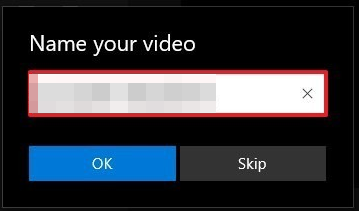
- Klikkaa Viedä ja odota prosessin päättymistä.
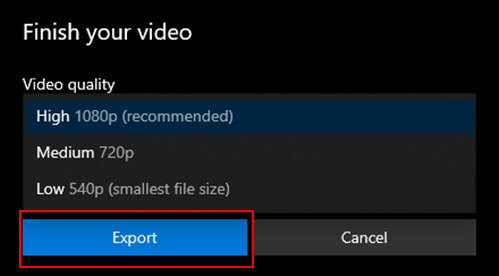
Miksi videoeditorin vienti kestää niin kauan?
Tarkka Windows-videoeditorin vientiaika riippuu projektisi koosta ja tietokoneesi nopeudesta. Tehokkaampi tietokone vie myös nopeammin vientiä.
Jos tietokoneesi ei ole tarpeeksi tehokas tai RAM-muistia ei ole tarpeeksi, tämä käsittely kestää vielä kauemmin. Muita syitä, miksi videoeditorin vienti kestää niin kauan, ovat:
- Tarkkuus on asetettu liian korkeaksi. Jos laatu on HD- tai 4K-laatuinen, vieminen vie aikaa.
- Olet käyttänyt videossasi monia tehosteita, minkä vuoksi järjestelmän on vaikea renderoida niitä kaikkia kerralla.
- Kun sinulla on useita projekteja avattu kerralla, se hidastaa koko prosessia ja aiheuttaa vientinopeuden hidastuvan.
Joten kuinka kauan videon vieminen videonmuokkausohjelmassa kestää? No, se riippuu useista tekijöistä. Mitä laadukkaampi tulos, sitä kauemmin se kestää.
Voit sammuttaa kaikki muut tietokoneellasi käynnissä olevat ohjelmat viennin aikana, koska ne kuluttavat ylimääräistä prosessoritehoa, jota videonmuokkausohjelma voisi käyttää paremmin ja nopeuttaa prosessia.
Mitä voin tehdä, jos Windows 11:n videoeditori ei vie vientiä?
1. Tarkista sovelluspäivitys
- paina Windows näppäintä ja etsi Microsoft Store.
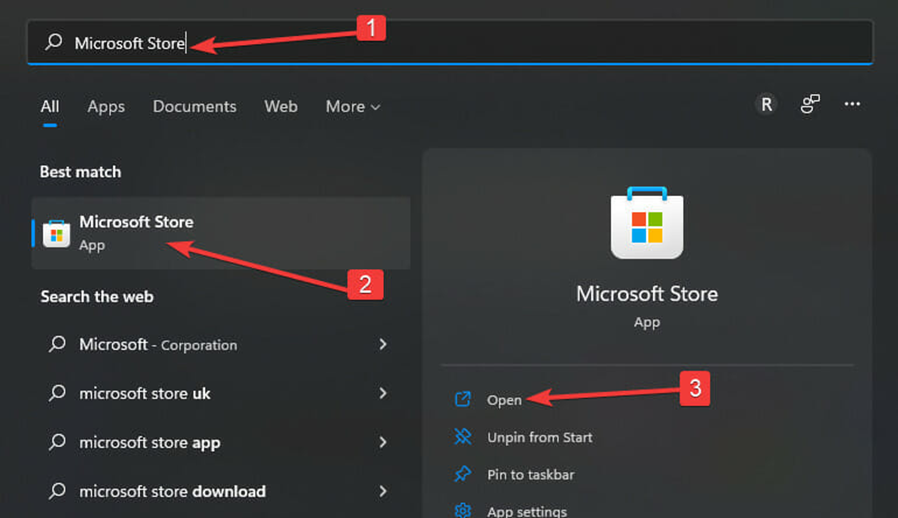
- Kun olet avannut, etsi Microsoftin valokuvat ja tarkista, onko päivitystä saatavilla.

- Jos on, asenna ja yritä viedä video uudelleen.
2. Nollaa/korjaa valokuvat -sovellus
- paina Windows + minä avaimet samanaikaisesti Asetukset.

- Navigoida johonkin Sovellukset ja klikkaa Sovellukset ja ominaisuudet oikeassa ruudussa.

- Paikanna Microsoftin valokuvat sovellus, napsauta kolmea ellipsiä ja valitse Edistyneet asetukset.

- Valitse Korjaus -painiketta.
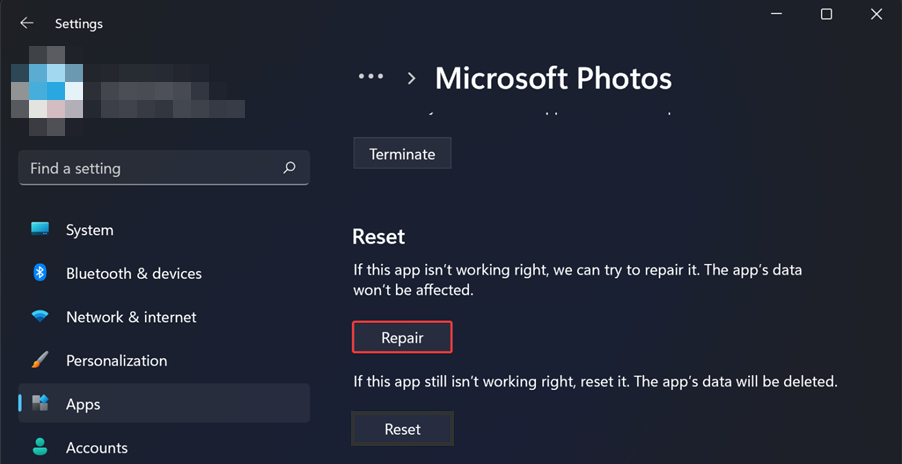
- Napsauta seuraavaksi Nollaa -painiketta.
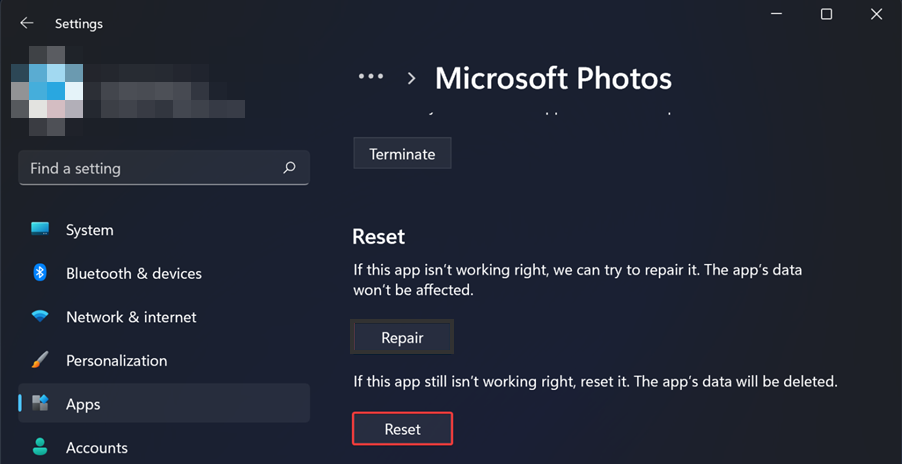
- Yritä viedä videosi ja katso, jatkuuko ongelma.
3. Poista ja asenna Photos App uudelleen
- paina Windows avain, etsi Windows Powershell ja napsauta Suorita järjestelmänvalvojana.

- Kirjoita seuraava komento ja paina Tulla sisään:
get-appxpackage *Microsoft. Windows. Valokuvat* | poista-appxpackage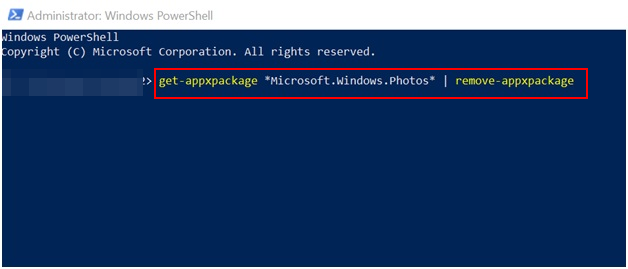
- Käynnistä tietokoneesi uudelleen.
- Tuoda markkinoille Microsoft Store ja etsi Microsoftin valokuvat asentaa.
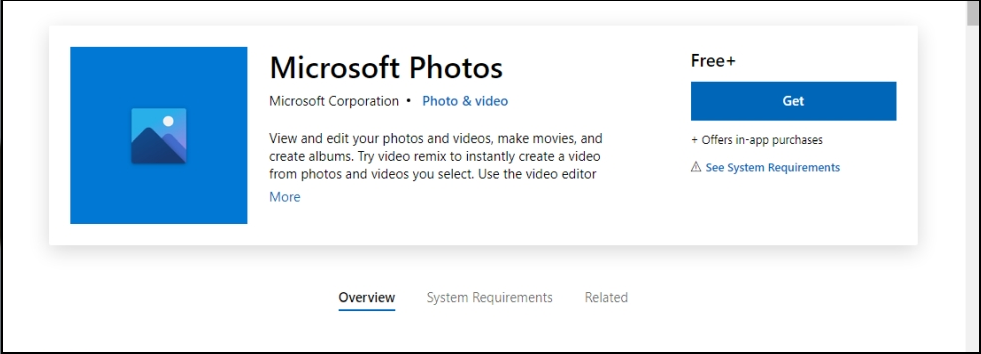
Tämä menetelmä toimii useimmiten, kun Windowsin videoeditori on jumissa viennissä. Joskus se on vain virhe, ja järjestelmän päivitys saa videosi vientiin uudelleen.
- Bootreciä ei tunnisteta Windows 11:ssä? Käytä tätä helppoa korjausta
- Kuinka ottaa Ctfmon.exe käyttöön automaattisesti Windows 11:ssä
Mihin Microsoftin videoeditori viedään?
Kuvat-kansio on oletusarvoinen WIndows-videoeditorin vientipaikka. Jos haluat määrittää sille tietyn kansion, voit tehdä sen vientivaiheessa ja valita uuden sijainnin.
Toivomme, että suosittelemamme ratkaisumme ovat auttaneet sinua, jos kohtasit tämän ongelman.
Muista lukea artikkelimme aiheesta video jumissa viennissä jos kohtaat asiaan liittyviä ongelmia. Meillä on myös runsas kirjasto videon muokkausohjelmisto jos etsit kehittyneempiä työkaluja.
Kerro meille, mikä ratkaisu toimi sinulle alla olevassa kommenttiosassa.
 Onko sinulla edelleen ongelmia?Korjaa ne tällä työkalulla:
Onko sinulla edelleen ongelmia?Korjaa ne tällä työkalulla:
- Lataa tämä PC Repair Tool arvioitiin erinomaiseksi TrustPilot.comissa (lataus alkaa tältä sivulta).
- Klikkaus Aloita skannaus löytääksesi Windows-ongelmia, jotka voivat aiheuttaa tietokoneongelmia.
- Klikkaus Korjaa kaikki korjata Patented Technologies -ongelmia (Eksklusiivinen alennus lukijoillemme).
Restoron on ladannut 0 lukijat tässä kuussa.


